18.2 Rapports de rôle
Deux rapports de rôle sont disponibles :
-
Rapport de listes de rôles
-
Rapport d'assignations de rôle
18.2.1 Le rapport de listes de rôles
Le rapport de listes de rôles affiche les éléments suivants :
-
Tous les rôles, regroupés par niveau de rôle
-
Le nom métier de chaque rôle
-
Le conteneur et la description correspondant à chaque rôle
-
De façon facultative, les pourcentages de quorum, les rôles contenus, les rôles contenant, les groupes et les conteneurs auquel le rôle est indirectement assigné, ainsi que les droits associés à chaque rôle
Pour créer et afficher le rapport de liste de rôles :
-
Ouvrez l'application utilisateur et sélectionnez
-
Sélectionnez dans le menu déroulant , puis cliquez sur . La page Rapports sur les rôles vous invite à sélectionner les paramètres à inclure dans le rapport.
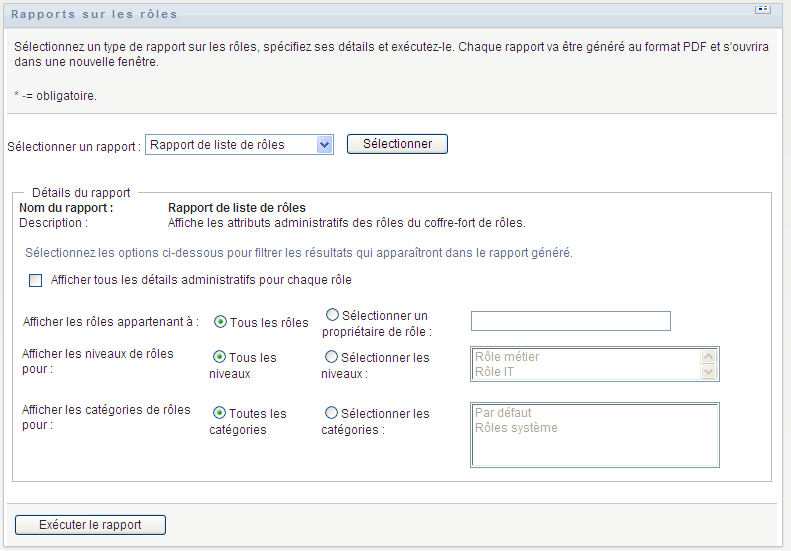
-
Sélectionnez pour vérifier si les informations suivantes sont pertinentes et disponibles :
-
Pourcentage de quorum
-
Rôles contenus
-
Rôles contenant
-
Groupes auxquels ce rôle est indirectement assigné
-
Conteneurs auxquels ce rôle est indirectement assigné
-
Droits associés au rôle
-
-
Choisissez si vous souhaitez afficher tous les rôles ou les rôles appartenant à un propriétaire précis. Choisissez pour activer la case correspondante. Faites votre choix à l'aide de cette icône :
-
Choisissez si vous souhaitez ou non afficher les rôles à tous les niveaux de sécurité ou sélectionnez un ou plusieurs niveaux à afficher. Pour sélectionner un niveau, cliquez dessus dans le menu déroulant correspondant. Pour sélectionner plusieurs niveaux, maintenez la touche Maj ou la touche Ctrl enfoncée et cliquez sur ces éléments.
-
Choisissez si vous souhaitez ou non afficher les rôles dans toutes les catégories ou sélectionnez une ou plusieurs catégories à afficher. Pour sélectionner une catégorie, cliquez dessus dans le menu déroulant correspondant. Pour sélectionner plusieurs catégories, maintenez la touche Maj ou la touche Ctrl enfoncée et cliquez sur ces éléments.
-
Cliquez sur pour créer et afficher un rapport PDF similaire à l'exemple de la Figure 18-1.
Figure 18-1 Exemple de rapport de listes de rôles
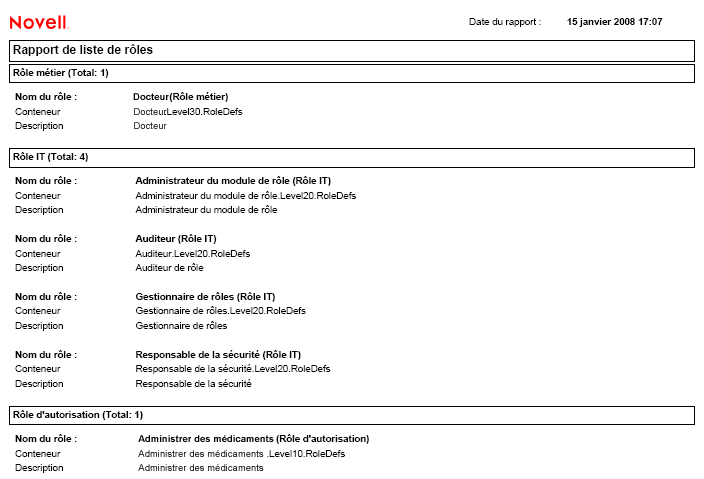
-
Pour enregistrer le rapport, sélectionnez dans Adobe Reader. Spécifiez le répertoire dans lequel enregistrer le fichier et un nom de fichier pour le rapport.
18.2.2 Le rapport d'assignations de rôle
Le rapport d'assignations de rôle affiche les éléments suivants :
-
Les rôles, regroupés par niveau de rôle
-
Le nom métier, le conteneur, la catégorie et la description de chaque rôle
-
Les utilisateurs assignés au rôle et le nom des approbateurs de ces assignations
Pour créer et afficher le rapport d'assignations de rôle :
-
Ouvrez l'application utilisateur et sélectionnez
-
Sélectionnez dans le menu déroulant , puis cliquez sur . La page Rapports sur les rôles vous invite à sélectionner les paramètres à inclure dans le rapport.
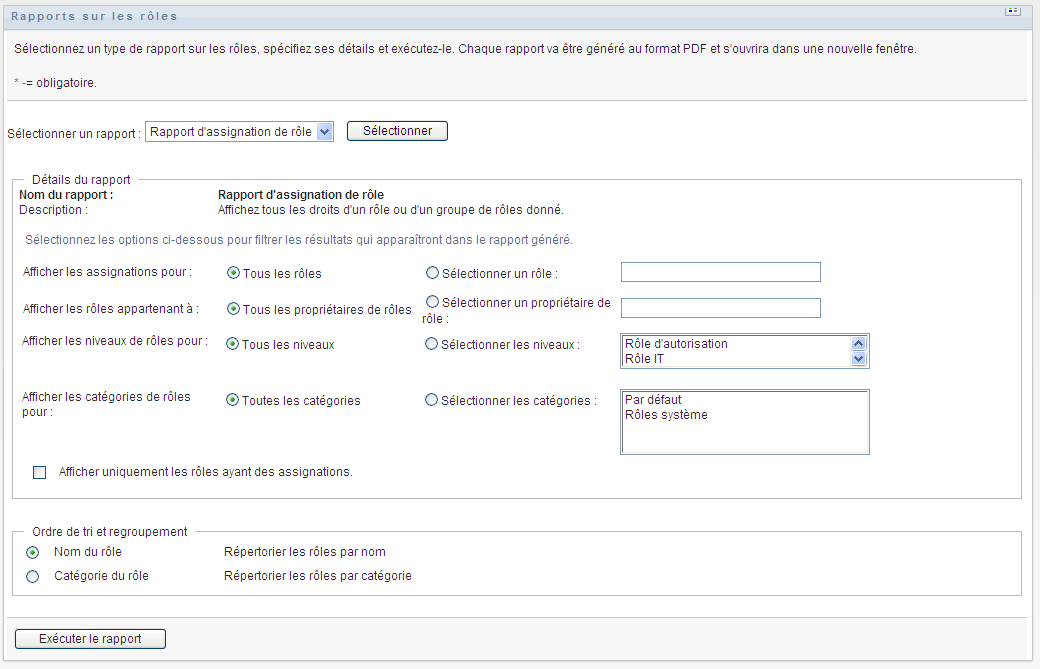
-
Choisissez si vous souhaitez afficher toutes les assignations de rôles ou uniquement celles pour les rôles spécifiés. Si vous choisissez , la case de sélection est activée et affiche les icônes de sélection décrites à l'Étape 4.
-
Choisissez si vous souhaitez afficher les rôles appartenant à tous les propriétaires de rôle ou à un propriétaire de rôle précis. Si vous choisissez , la case de sélection est activée et affiche les icônes de sélection décrites à l'Étape 4.
-
Choisissez si vous souhaitez afficher les rôles pour tous les niveaux de rôle ou sélectionner un ou plusieurs niveaux de rôle. Pour sélectionner un niveau, cliquez dessus dans le menu déroulant correspondant. Pour sélectionner plusieurs niveaux, maintenez la touche Maj ou la touche Ctrl enfoncée et cliquez sur ces éléments.
-
Choisissez si vous souhaitez afficher les rôles pour toutes les catégories de rôle ou sélectionner une ou plusieurs catégories de rôle. Pour sélectionner une catégorie, cliquez dessus dans le menu déroulant correspondant. Pour sélectionner plusieurs catégories, maintenez la touche Maj ou la touche Ctrl enfoncée et cliquez sur ces éléments.
-
Cliquez sur pour filtrer le rapport en vue d'inclure uniquement les rôles qui ont été assignés.
-
Si vous choisissez d'afficher les assignations pour tous les rôles plutôt que pour un seul, rendez-vous au volet pour grouper les rôles par nom ou par catégorie.
-
Cliquez sur pour créer et afficher un rapport PDF similaire à l'exemple de la Figure 18-2.
Figure 18-2 Exemple de rapport d'assignations de rôle
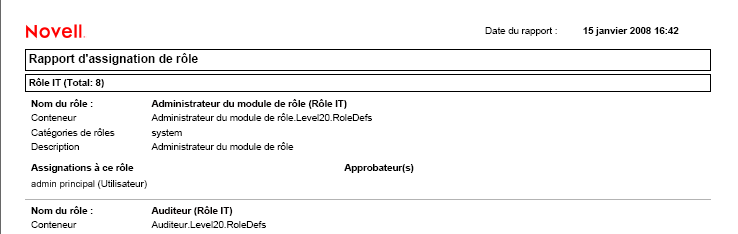
-
Pour enregistrer le rapport, sélectionnez dans Adobe Reader. Spécifiez le répertoire dans lequel enregistrer le fichier et un nom de fichier pour le rapport.